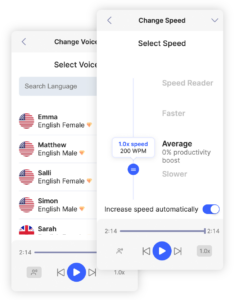Comment convertir un PDF en parole
Si vous cherchez un moyen d’utiliser la synthèse vocale (ou TTS) pour transformer des pages Web ou des fichiers PDF en fichiers audio, il existe plusieurs options. Que vous disposiez d’un appareil Windows, d’un téléphone Android, d’un iPhone avec iOS ou d’un Mac avec macOS, il existe plusieurs applications qui peuvent vous aider à gagner du temps et à lire à voix haute dans un lecteur PDF. Si vous voulez en savoir plus sur la façon d’utiliser le TTS pour lire des PDF, jetez un coup d’œil à quelques-uns des meilleurs choix ci-dessous.
Dispositifs Android
Si vous voulez une application qui peut lire à haute voix sur un appareil Android, il y a quelques choix. En voici quelques-uns :
- eReader Prestigio : Cette application est multilingue et possède une interface conviviale. Elle vous donne accès à plus de 50 000 eBooks et vous permet de vous synchroniser avec d’autres comptes cloud. L’inconvénient est que l’application est un peu lente à terminer le processus de conversion PDF et qu’elle contient des publicités.
- Speech Central : Il s’agit d’une application qui a été spécialement conçue pour les utilisateurs souffrant de handicaps visuels. Elle peut traiter des fichiers PDF, des livres électroniques et bien plus encore grâce à Bluetooth. Vous avez accès à un certain nombre d’articles gratuits par jour, mais le programme est très difficile à utiliser.
- Speechify : Le meilleur programme pour convertir des fichiers PDF en fichiers vocaux est Speechify. Il s’agit d’un programme très facile à utiliser, qui dispose d’une version gratuite et d’une version premium, et qui peut même surligner le texte au fur et à mesure. Il peut traiter à peu près tous les types de fichiers, y compris les fichiers PDF, ce qui explique pourquoi il est devenu si populaire parmi les utilisateurs d’Android. C’est la meilleure option pour prendre des fichiers PDF et les convertir en fichiers audio. Speechify est livré avec des voix personnalisables au son naturel et de nombreuses langues différentes, de sorte que vous pouvez écouter votre voix et votre langue préférées.
iPhones
Voici quelques-unes des options disponibles pour l’iPhone à partir de la boutique d’applications :
- Fonction de lecteur vocal natif : L’iPhone dispose d’une fonction de lecture vocale native. Il vous suffit de vous rendre dans la zone des réglages, de cliquer sur l’accessibilité, de sélectionner le contenu parlé et d’activer la sélection vocale. Vous pouvez alors vous faire lire par l’iPhone, mais il existe plusieurs autres applications qui peuvent également vous aider.
- Voice Dream Reader : Il s’agit d’une application très populaire pour l’iPhone qui vous permet de convertir vos PDF en fichiers vocaux. Elle propose 27 langues et 36 voix. Elle prend en charge une grande variété de fichiers, mais son utilisation peut être très coûteuse.
- NaturalReader : NaturalReader est l’un des outils les plus populaires pour convertir des PDF en fichiers vocaux. Cette application est compatible avec Google Drive et DropBox. Elle est facile à utiliser et ne comporte aucune publicité, mais le support client est très médiocre. Il n’y a pas beaucoup de fonctionnalités hors ligne, et la version gratuite est très limitée.
- Speechify : Speechify est le meilleur programme pour ceux qui possèdent un iPhone. Vous disposez de nombreuses options pour personnaliser la voix en fonction de vos besoins, que vous souhaitiez une voix réaliste ou une voix de robot. Speechify peut également gérer des dizaines de langues car il vous aide à convertir vos fichiers PDF en fichiers audio.
Macs
Parmi les options disponibles pour les utilisateurs d’Apple ou d’iPad, on peut citer :
- Fonction de lecteur vocal natif : L’ordinateur lui-même peut vous lire le document. Il vous suffit d’ouvrir le document, d’appuyer sur le bouton d’édition en haut de l’écran et de sélectionner l’option vocale pour commencer à parler. La voix n’est peut-être pas la plus réaliste, mais c’est une option simple.
- Speechify : Si vous souhaitez avoir un peu plus de contrôle sur le document, vous pouvez utiliser Speechify. Ce programme vous offre de nombreuses options pour contrôler la vitesse de lecture. Cela signifie que vous pouvez accélérer la vitesse de lecture jusqu’à 9x la vitesse normale si vous souhaitez parcourir le document plus rapidement. Vous pouvez également demander au programme d’ignorer certaines zones qui ne doivent pas être lues, comme les tableaux et les graphiques, ce qui vous permet de gagner du temps.
Dispositifs Windows
Voici quelques-unes des meilleures options pour lire à voix haute sur les appareils Windows :- Fonction de lecture vocale innée : Si vous ouvrez simplement Adobe Reader sur le périphérique Windows, vous pouvez vous faire lire le programme. Vous devez appuyer sur le bouton d’affichage et faire défiler la page jusqu’à la zone de lecture à voix haute. Vous pouvez également activer ce raccourci en utilisant CTRL+SHIFT+Y. Même si cela ne vous donne pas accès aux meilleures voix, cette fonction est intégrée au programme.
- Speechify : Speechify étant compatible avec un grand nombre de plateformes différentes, vous pouvez l’utiliser pour vous lire à haute voix. Il vous suffit de sélectionner un document PDF et de le copier dans la zone de texte ou de le télécharger dans le programme. Ensuite, vous pouvez contrôler la hauteur, le ton, le style et même l’accent de la voix qui vous est lue à haute voix. Speechify peut même vous lire vos fichiers Microsoft Word et Excel ! Pour toutes ces raisons et bien d’autres, Speechify est très apprécié des utilisateurs de Microsoft Windows.
En ligne
Si vous cherchez un moyen de vous faire lire le document à voix haute en ligne, il existe plusieurs possibilités. En voici quelques-unes :- TTS Tool : Si vous recherchez un outil gratuit, alors vous pouvez utiliser TTS Tool. Il est facile à utiliser. Tout ce que vous avez à faire est de coller le texte dans la zone de texte. En revanche, la voix n’est pas très réaliste et peut sembler un peu hachée lorsqu’elle vous lit.
- Natural Reader : Même si cette application a déjà été mentionnée, vous pouvez aussi vous rendre directement sur le site Web pour l’utiliser. Elle est toujours très facile à utiliser, mais vous trouverez peut-être qu’il n’y a pas autant d’options vocales que vous le souhaiteriez.
- Speechify : Si vous souhaitez avoir un contrôle total sur la façon dont le fichier vous est lu, vous devez utiliser Speechify. Vous pouvez vous rendre sur le site Web de Speechify et placer le texte dans la boîte. Ensuite, il ne vous reste plus qu’à appuyer sur le bouton de lecture. Si vous voulez changer la voix, vous sélectionnez l’icône de la personne pour la changer. La voix est tout à fait naturelle, et il n’y a rien de plus facile. Speechify peut lire des pages Web, des courriels, des médias sociaux et bien d’autres contenus Web !
En chrome
Il existe plusieurs extensions Google Chrome que vous pouvez utiliser si vous souhaitez lire les fichiers PDF à voix haute. Elles comprennent :- Lire à voix haute : Il s’agit d’une application qui s’accompagne d’une extension Chrome pratique que vous pouvez utiliser pour lire à haute voix. Il vous suffit de cliquer sur le bouton pour ajouter l’extension, de cliquer sur le micro orange à côté de l’URL et d’ouvrir le PDF que vous souhaitez lire. Il vous lira la page entière à voix haute, mais il n’y a pas beaucoup d’options personnalisables.
- Speechify : Speechify est également livré avec une extension Chrome très pratique que vous pouvez utiliser pour faire lire vos fichiers PDF à haute voix. Au lieu d’avoir à gérer le codage HTML, comme d’autres applications, ajoutez simplement Speechify comme extension Chrome, cliquez sur le bouton et laissez-le faire le travail pour vous.